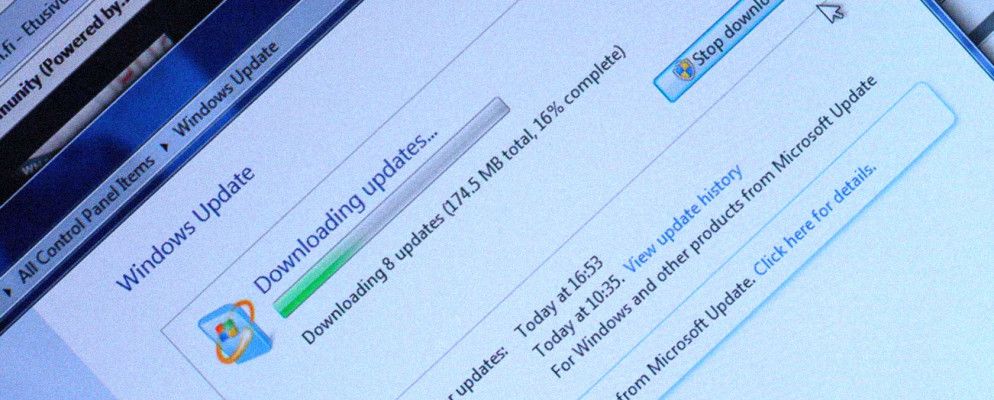所有Windows用户都遇到过这种情况。您正在使用计算机,Windows决定需要重新启动,并弹出一整天困扰您的弹出式窗口。如果您离开计算机而错过弹出窗口,则Windows将自动重新引导计算机。您可能会回到计算机上,发现所有打开的程序都不见了,因为Windows决定在未经您许可的情况下重新引导。
在更新后重新启动是有充分理由的,因为重新启动可确保安全更新实际上生效。但是微软已经走得太远-他们不应该在没有许可的情况下困扰Windows用户并重新启动计算机。 Windows 8以较长的宽限期处理这些强制重启,但仍然困扰您并最终自动重启计算机。
注意:本文是针对Windows 7和8编写的。您对如何在Windows 10中执行此操作感到好奇,请阅读有关如何在Windows 10中管理更新的文章。
禁用具有注册表项的强制重启
您可以通过执行快速注册表黑客,Windows Vista甚至Windows XP来防止自动重启。如果执行此技巧,Windows将正常更新,但登录计算机后将不会自动重新启动。更新后,您仍然应该重新启动,但是可以按照自己的时间表进行。
首先,您需要打开注册表编辑器。按Windows键+ R打开“运行"对话框,在其中键入 regedit ,然后按Enter。
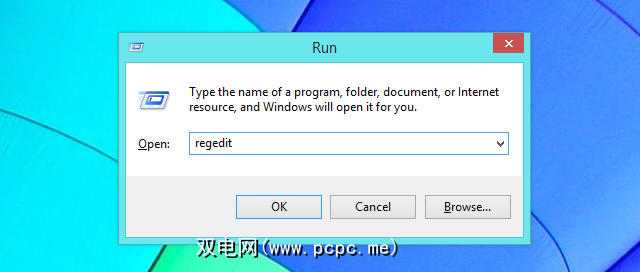
出现注册表编辑器时,导航至HKEY_LOCAL_MACHINE \ SOFTWARE \ Policies \ Microsoft \ Windows \ WindowsUpdate \ AU注册表项。
您可能会发现注册表项的最后两个部分(WindowsUpdate \ AU部分)尚不存在。您需要自己创建它们。
为此,请右键单击Windows键,指向“新建",然后选择“键"。键入 WindowsUpdate ,然后按Enter。然后,右键单击WindowsUpdate项,指向“新建",然后选择“项"。键入 AU ,然后按Enter。这将创建正确的注册表项结构。
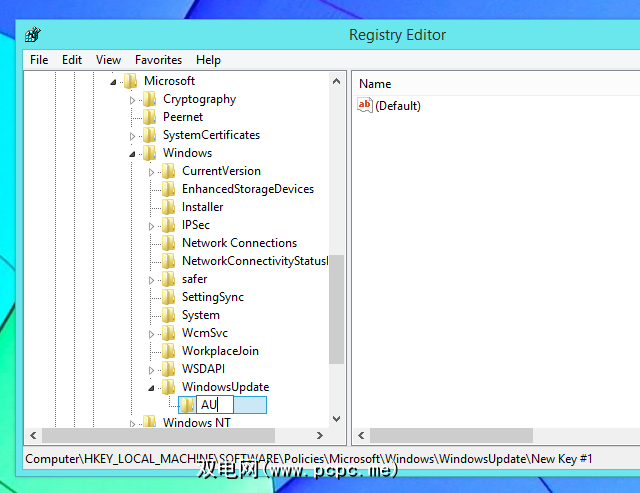
在左窗格中选择AU键,在右窗格中右键单击,指向“新建",然后选择“ DWORD(32位)"值。键入 NoAutoRebootWithLoggedOnUsers ,然后按Enter键以命名新值。
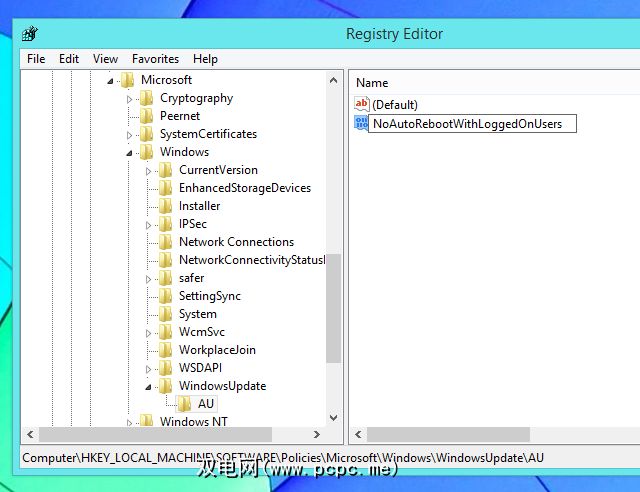
双击刚刚创建的值,然后在其值数据框中键入 1 。然后,您可以单击确定-在注册表中完成。
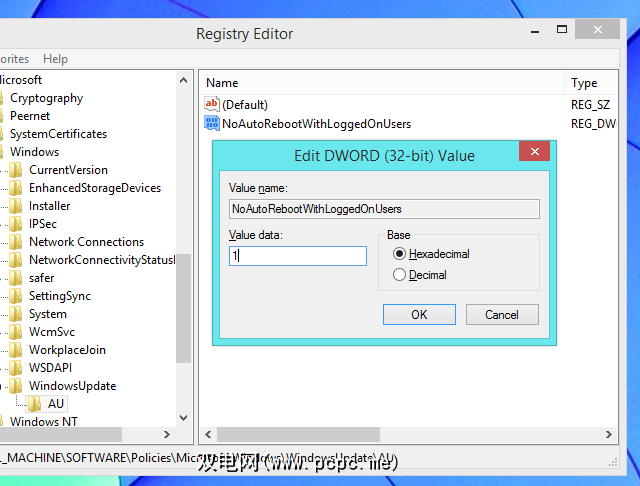
您现在可以重新启动计算机,并且策略更改将生效。但是,您可能不想重启计算机!幸运的是,您可以使这些更改生效而无需重新启动。
首先,以管理员身份打开“命令提示符"窗口。在Windows 8上,按Windows键+ X,然后选择“命令提示符(Admin)"。在Windows 7上,打开“开始"菜单,搜索“命令提示符",右键单击“命令提示符"快捷方式,然后选择“以管理员身份运行"。
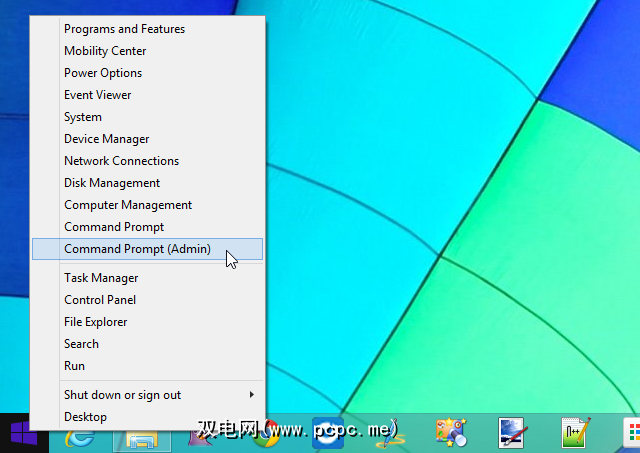
运行以下命令以使更改立即生效:
gpupdate / force
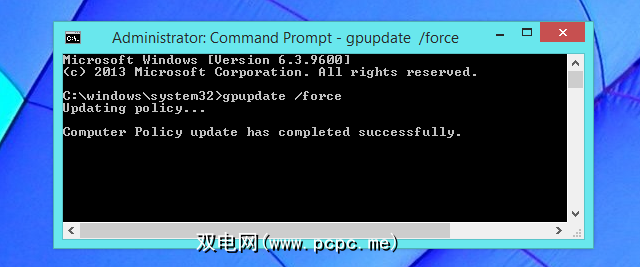
使用组策略禁用强制重启
如果您使用的是Windows专业版,旗舰版或企业版,则可以轻松进行此调整办法。大多数Windows用户将没有此选项,因此必须使用上面的注册表编辑方法。这两种调整的工作方式相同,但是组策略编辑器更加用户友好。
首先,打开“本地组策略编辑器"。按Windows键+ R打开“运行"对话框,在对话框中键入 gpedit.msc ,然后按Enter将其打开。
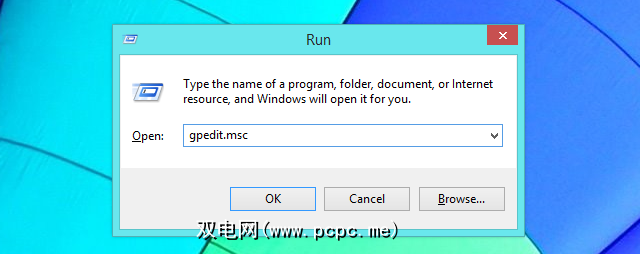
导航到左侧的以下文件夹窗格:Computer Configuration \ Administrator模板\ Windows组件\ Windows Update
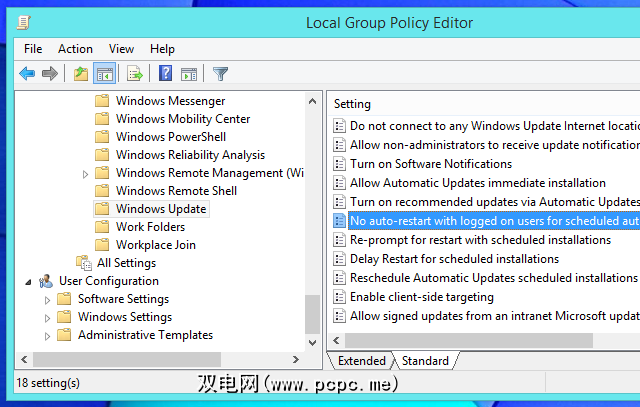
在右窗格中,双击“对于计划的自动更新安装,未使用登录的用户自动重新启动"设置。将设置设置为“已启用",然后单击“确定"。
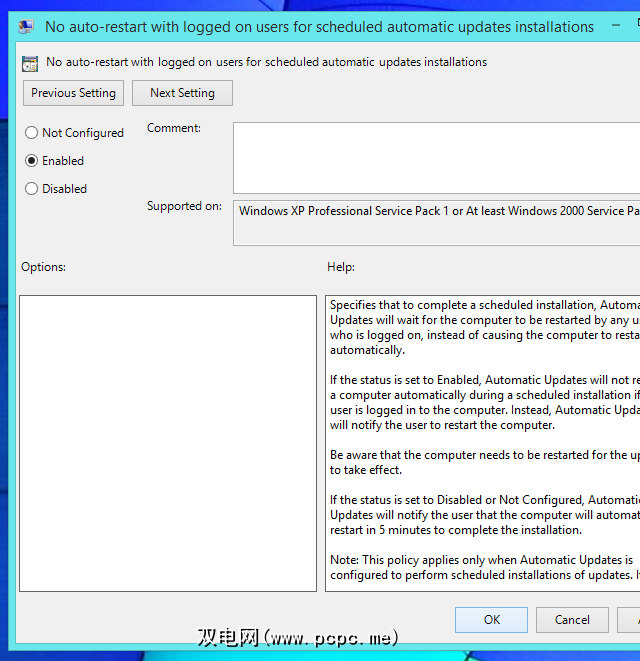
更改此设置后,重新启动计算机或以上述方式运行 gpupdate / force 命令。
手动安装Windows更新
不是使用Windows注册表或组策略,而是一种技术含量较低的方法,可防止更新自动重新启动计算机。您所要做的就是更改Windows Update设置。只需打开Windows Update控制面板窗口,然后将Windows设置为“下载更新,但让我选择是否安装它们"。
Windows将通过系统任务栏图标和通知气泡通知您更新。准备安装它们时,可以单击该图标并让Windows安装它们-它们应该安装得很快,因为Windows会提前在后台下载它们。安装完更新后,系统将提示您重新启动。
使用这种安装更新的方法,您可以在Windows准备实际重新启动计算机时仅安装更新。如果您看到更新通知,则可以忽略它,直到您准备重新引导时-Windows不会自动安装更新并在没有您允许的情况下开始na您或重新启动计算机。
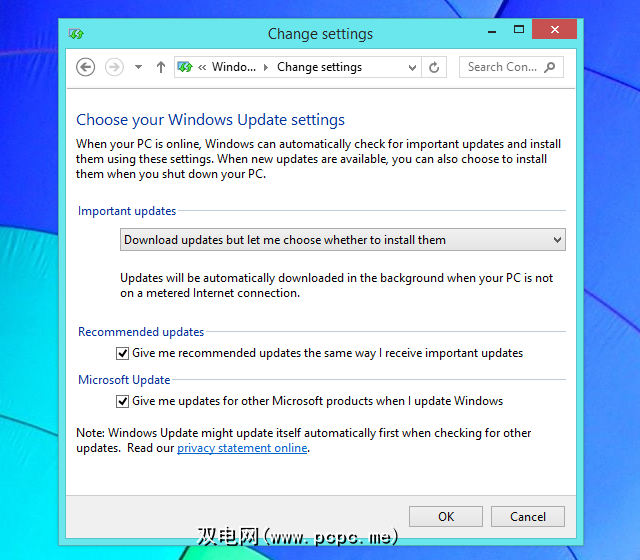
为什么Microsoft Made如此困难
不幸的是,Microsoft并没有做到这一点-实际上,他们将此选项深深地埋在了注册表和组策略编辑器中,而通常只有Windows系统管理员才能找到它。在Windows安全性最黑暗的日子里,自动重启的“功能"已添加到Windows XP中,Microsoft迫切希望确保安装更新的人员能够迅速重启,以免更多的蠕虫(如Blaster和Sasser)不会传播。如今,我们生活在一个不同的世界中,并且Windows足够安全,如果我们正处于使用计算机的过程中,我们可以在重新启动之前稍等一下。
Microsoft试图减少这种情况。 Windows 8带来了麻烦,但是它们还远远不够,因为Windows 8仍会自动重新启动计算机。至少,此设置应该更容易更改。
这也不是Windows唯一的麻烦。要减少Windows的麻烦,请查阅我们的指南来摆脱其他Windows烦恼。
图片来源:Pete on Flickr
标签: Windows 7 Windows 8 Windows 81 Windows注册表 Windows Update